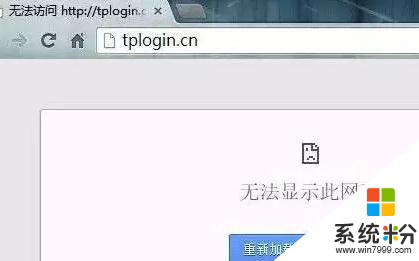已解决netgear无线路由器设置网页地址是多少?
提问者:糖果不变酸77 | 浏览次 | 提问时间:2017-03-10 | 回答数量:3
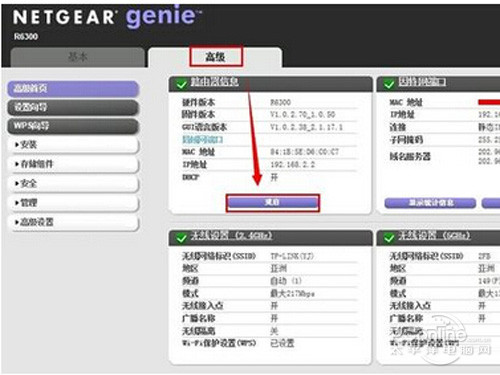 一、连接路由器到电脑。1、用以太网线路连接Cable/DSL调制解调器到MR814上的互联网端口(A);再用以太网线路连接路由器上的本地端口(B)和用户电脑。2、看在路由器表面上的...
一、连接路由器到电脑。1、用以太网线路连接Cable/DSL调制解调器到MR814上的互联网端口(A);再用以太网线路连接路由器上的本地端口(B)和用户电脑。2、看在路由器表面上的...
已有3条答案
顺动伸缩缝厂家
回答数:37261 | 被采纳数:44
一、连接路由器到电脑。
1、用以太网线路连接Cable/DSL调制解调器到MR814上的互联网端口(A);再用以太网线路连接路由器上的本地端口(B)和用户电脑。
2、看在路由器表面上的以下指示灯是否亮起,一切正常,请按以下步骤操作,如果等未能按指示亮起,请从新检查第一步骤是否安装正确。
3、路由设置:单击“网络邻居”按右键,在弹出的菜单中选“属性”,单击“本地连接”按右键,在弹出的菜单中选“属性”,然后在“此连接使用下列项目”中选中“Internet协议(TCP/IP)”,最后点击“属性”。
4、在新弹出的框图中将电脑的IP地址设为“自动获得IP地址”,然后“确定”
5、在Internet Explorer或者Netscape Navigator浏览器的地址栏键入http://192.168.0.1
6、路由管理界面通过浏览器进去路由器管理界面后,点击左边列表中的第一项“设置向导”,向导会帮助您一步步完成配置。
7、·选择“需要”·点击“下一步”
8、所有连接都正确之后。
9、点击“下一步”,进入PPPoE的配置界面进行相关配置:
10、·填入提供给你的宽带用户名:如 abcd@163.gd·填入提供给你的密码:如123456·点击“确定”按钮
11、完成上面的步骤后,画面自动更新设置完成刷新,点击“测试”可以查看是否能够访问Internet,
12、接着会出现NETGEAR的英文网站上介绍相关产品的网页:
13、如果失败,请检查您输入的用户名、密码及其他数据是否有误。如一切正常,到此您以完成了所有的路由网络设置过程,可以尽情的享受网上冲浪的感觉了。
14、需要做的最后一件事就是推出产品界面,为了保证产品的正常使用,以正确的方式推出是有必要的,点击左下角“注销”即可,
15、以上就是NETGEAR路由产品设置的基本步骤,如果按此步骤一一来做,应该就没有什么问题了,轻松简单、方便快捷。如果你还有什么不明白的,或是再安装中遇到哪些棘手的问题,可以随时登陆NETGEAR网件官网。
2017-03-12 07:59:28
赞 3726
打开IE浏览器,在IE地址栏中输入192.168.0.1(不同品牌路由器可能登录的网关地址会有不同比如有的是192.168.1.1的网关,路由器底面的贴条上一般都注明,包括用户名和密码)。然后回车。就可以打开了。
2017-03-11 15:50:48
赞 971
865734563
回答数:9351 | 被采纳数:2
1、打开IE浏览器,在地址栏里输入“192.168.1.1”,然后回车;
2、在网页跳出的对话框里输入用户名和密码,都是admin,然后登陆;
3、按照说明书安装“网络安装”(“网络安装”分为“拨号上网(PPPoE)网络安装”和“无线连接网络安装”):(1)安装“拨号上网(PPPoE)网络安装”时,设置wlan时会让你输入宽带号及密码,设置局域网时应选择DHCP服务。(2)安装“无线网络网络安装”时,设置WPA密码,设置局域网时应选择DHCP服务。4、所有设置完成保存后,在“系统设置”(路由器界面左边最下面的选项)选项中选择“重启路由器”,待网页路由器界面重启路由器完成后退出。5、你再进行无线连接路由器上网时,就会有让你输入密码的对话框出现,输入你设置的密码就可以上网了
2017-03-22 10:36:20
赞 935
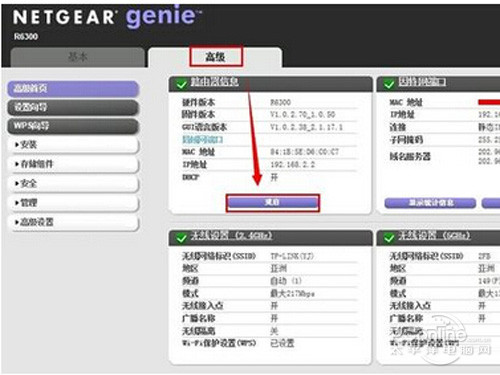 一、连接路由器到电脑。1、用以太网线路连接Cable/DSL调制解调器到MR814上的互联网端口(A);再用以太网线路连接路由器上的本地端口(B)和用户电脑。2、看在路由器表面上的...
一、连接路由器到电脑。1、用以太网线路连接Cable/DSL调制解调器到MR814上的互联网端口(A);再用以太网线路连接路由器上的本地端口(B)和用户电脑。2、看在路由器表面上的...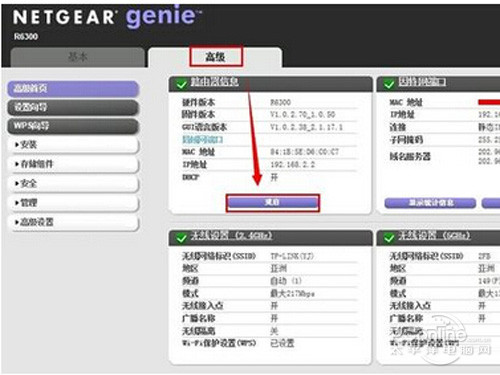 一、连接路由器到电脑。1、用以太网线路连接Cable/DSL调制解调器到MR814上的互联网端口(A);再用以太网线路连接路由器上的本地端口(B)和用户电脑。2、看在路由器表面上的...
一、连接路由器到电脑。1、用以太网线路连接Cable/DSL调制解调器到MR814上的互联网端口(A);再用以太网线路连接路由器上的本地端口(B)和用户电脑。2、看在路由器表面上的...